Wie verhindere ich, dass ein Mac in den Ruhezustand wechselt?
Wie wir selbst muss ein Mac schlafen. Es ist eine Maschine, die aufgeladen werden muss. Aber es gibt Zeiten, in denen Sie es im Wachmodus betreiben müssen. Entweder verarbeitet es etwas und kann nicht herunterfahren, oder Sie sehen sich einen Film oder eine Fernsehserie an und möchten es nicht nach einer vermeintlichen Inaktivität aufwecken müssen.
Hier sind die Schritte, die Sie unternehmen sollten, um einen Mac wach zu halten:
- Gehen Sie zum Apple-Menü in der oberen Symbolleiste> Systemeinstellungen
- Klicken Sie auf Energie sparen;
- Jetzt haben Sie vielfältige Möglichkeiten, Schlaf- und Wachzeiten sowie Zyklen zu steuern:
- Verwenden Sie den Schieberegler, um festzulegen, wann genau ein Mac nach einer Zeit der Inaktivität in den Ruhezustand wechselt;
- Sie können es sogar unbegrenzt wach halten, obwohl dies nicht für längere Zeit empfohlen wird;
- Eine weitere Einstellung kann aktiviert oder deaktiviert werden, um „Festplatten nach Möglichkeit in den Ruhezustand zu versetzen“;
- Auch eine nützliche Einstellung für diejenigen, die einen Mac für eine Weile wach halten müssen:„Automatischen Ruhezustand des Computers verhindern, wenn das Display ausgeschaltet ist“;
- Wenn Sie möchten, dass andere auf Ihren Mac zugreifen, ist die folgende Einstellung hilfreich:„Für Netzwerkzugriff aktivieren.“
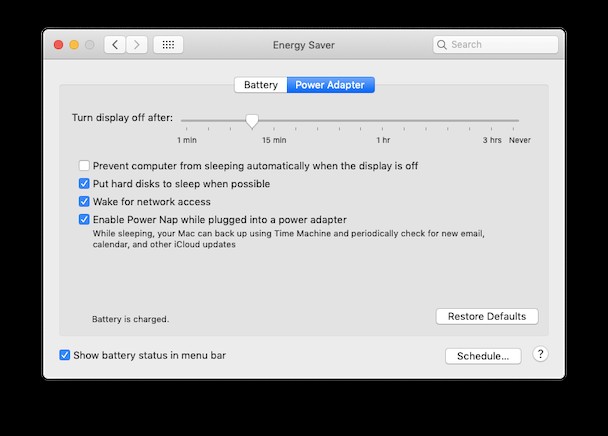
Es gibt eine Reihe von Apps von Drittanbietern, die Ihnen eine Reihe von Funktionen bieten, die über die in macOS integrierten Funktionen hinausgehen. Einige von ihnen sind es wert, heruntergeladen und ausprobiert zu werden. Eine weitere App, die Probleme mit dem Schlaf- und Wachzyklus eines Mac lösen kann, ist CleanMyMac X.
Was tun, wenn Ihr Mac einfriert
Ein Mac, der oft einfriert oder abstürzt, würde von einigen internen Systemreparaturen profitieren, die nicht einfach durchzuführen sind, es sei denn, Sie wissen wirklich, was Sie tun.
Um diese eher technischen Probleme zu umgehen, können Sie eine der Mac-Reparatur-Apps ausprobieren, insbesondere CleanMyMac X. Diese App ist von Apple notariell beglaubigt und führt Dutzende von Optimierungen auf einem Mac durch. Löscht beispielsweise Systemmüll und führt Wartungsskripts aus.
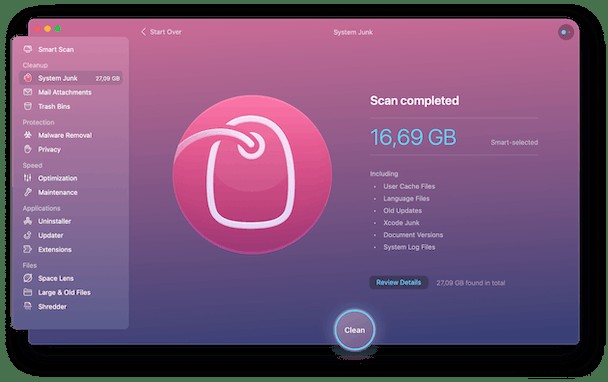
- Laden Sie CleanMyMac X herunter (laden Sie hier eine kostenlose Version herunter)
- Klicken Sie auf die Registerkarte System Junk;
- Klicken Sie auf Scannen und dann auf Bereinigen
- Verwenden Sie den Befehl "Wartungsskripts ausführen" im Wartungsmodul, um Systemfehler zu beheben
- Es sollte nicht lange dauern, bis Ihr Mac wieder so gut wie neu funktioniert.
Obwohl es in vielen Fällen nicht ratsam ist, einen Mac zu lange wach zu halten, da Systeme vom Ruhezustand und Zeiten profitieren, in denen ein Mac heruntergefahren ist, gibt es Zeiten, in denen es nützlich und notwendig ist, ihn für längere Zeit wach zu halten. Wir empfehlen, einige der obigen Schritte zu befolgen, um Ihren Mac wach zu halten, wenn Sie ihn brauchen.